De locatie van Firefox-downloadmappen wijzigen

Wanneer u iets downloadt met Firefox, wordt die download standaard opgeslagen in de hoofdmap Downloads voor uw gebruikersaccount (net als Chrome en Internet Explorer ). Als u liever Firefox uw downloadbestanden ergens anders opslaat, is het heel eenvoudig om de standaardlocatie voor het opslaan van mappen te wijzigen. Ga als volgt te werk.
Klik in Firefox op de knop "Menu openen" aan de rechterkant van de werkbalk en klik vervolgens op "Opties" in het vervolgkeuzemenu.
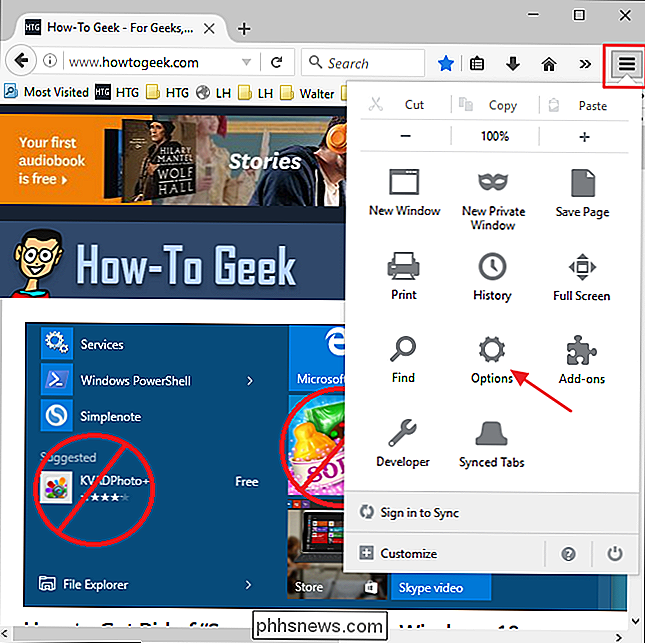
Kijk op de pagina "Algemeen" voor de instellingen in het gedeelte "Downloads". Typ het gewenste downloadpad in het vak "Bewaar bestanden in" of klik op "Bladeren" en zoek (of maak) uw nieuwe downloadmap op die manier. Als u wilt, kunt u "Altijd vragen waar u bestanden wilt opslaan" selecteren, zodat Firefox u een dialoogvenster geeft over elke download waarmee u uw downloadlocatie kunt opgeven. Als je klaar bent, kun je het tabblad sluiten.
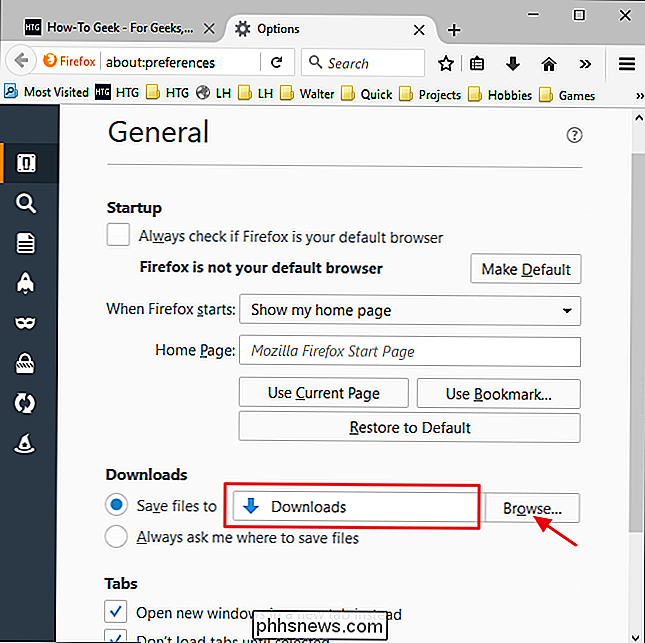
Zoals we al zeiden, het wijzigen van de locatie van de Firefox-downloadmap is een supereenvoudige verandering om te maken, ervan uitgaande dat je weet dat je het kunt en waar je moet kijken. En als je dit, net als de meeste geeks, al wist, dan heb je in ieder geval iets dat je snel kunt delen met mensen die je ernaar vragen.

E-mailmeldingen inschakelen en uitschakelen in Windows 10
Windows 10 bevat verbeterde app-meldingen die kunnen worden weergegeven in het startmenu, in het actiecentrum en zelfs in een flyout boven de meldingsbalk . De Mail-app gebruikt het Windows-notificatiesysteem om u op de hoogte te stellen van nieuwe e-mails. Ten eerste moet u ervoor zorgen dat app-meldingen zijn ingeschakeld in Windows.

Wat is een NUC-pc en moet u er één downloaden
Een paar jaar geleden merkte Intel dat steeds minder mensen net zo geïnteresseerd waren in het kopen van desktop- en tower-pc's als tijdens de brullende jaren 90. Omdat de verkoop voor de dinosaurussen van moderne computers bleef dalen, besloot het bedrijf om het beste van beide werelden in een blender te mixen om te zien wat er aan de andere kant uitkwam, en hun nieuwe lijn van NUC-computers is het resultaat van dat experiment.



